windows10启用远程访问 win10如何允许远程桌面连接
更新时间:2023-11-30 09:09:29作者:xiaoliu
windows10启用远程访问,在现代信息化社会中,远程访问已经成为人们工作和生活中不可或缺的一部分,而在Windows10操作系统中,允许远程桌面连接则为用户提供了更加便利和高效的工作方式。通过启用远程访问功能,用户可以在不同设备之间实现远程连接和控制,无论身处何地都能够方便地访问和操作自己的电脑。本文将为大家详细介绍如何在Windows10系统中启用远程访问功能,以及允许远程桌面连接的方法和步骤。让我们一起来探索这一方便而实用的功能吧!
方法如下:
1.右键我的电脑,选择【属性】
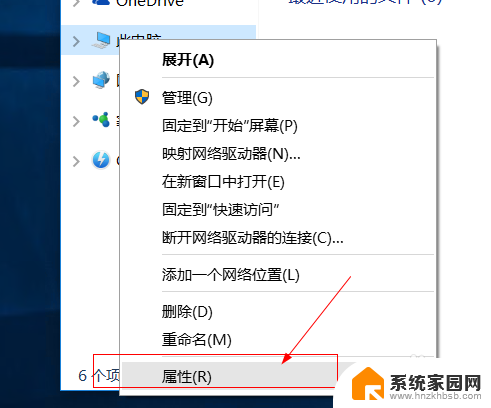
2.点击【远程设置】
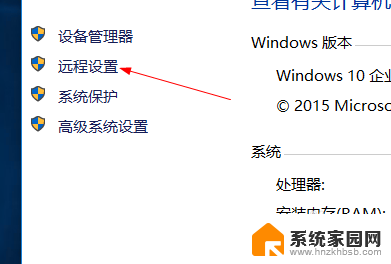
3.在远程桌面处,勾选 允许远程连接到此计算机。
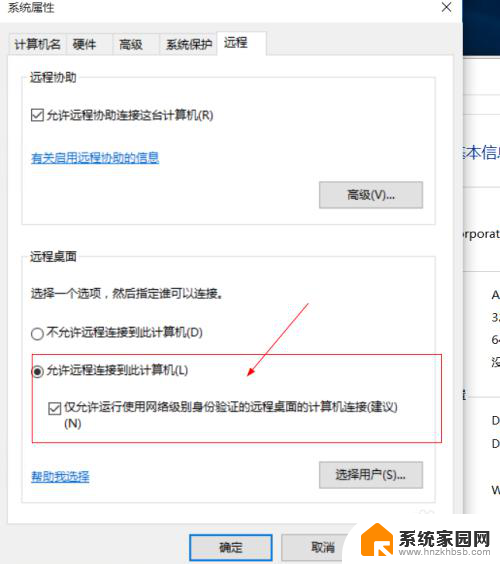
4.点击远程用户,可以添加允许远程连接的用户。
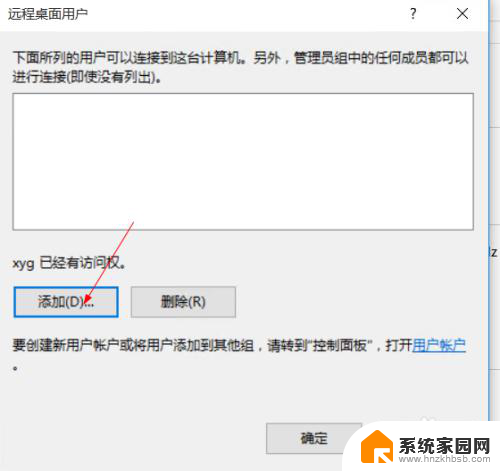
5.确定,完成设置,查看这台机器ip地址。
alt+r输入cmd
然后输入ipconfig
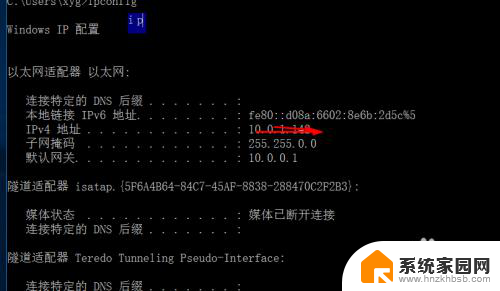
6.然后在另外一台电脑,atl+r
输入mstsc,回车
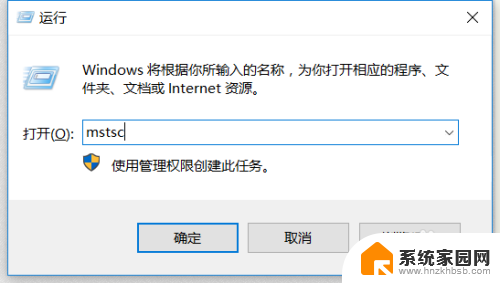
7.然后输入那台电脑的ip地址。
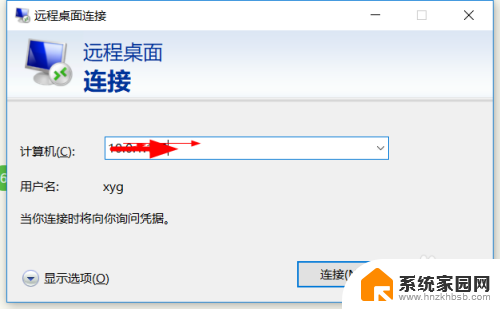
8.点击【连接】,再点击【连接】
输入用户名和密码,确定登录。
点击【更多选项】切换用户。
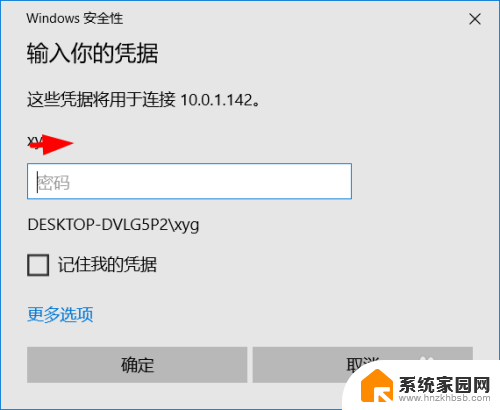
这就是关于启用Windows 10远程访问的全部内容,如果您遇到类似的情况,可以按照小编的方法进行解决。
windows10启用远程访问 win10如何允许远程桌面连接相关教程
- win10远程访问怎么打开 win10如何允许远程桌面连接
- win10家庭版怎么远程连接 win10家庭版如何允许远程桌面连接
- win7和win10远程桌面连接 WIN10如何使用远程桌面连接WIN7电脑
- windows允许远程连接设置 Win10操作系统如何设置允许远程连接到此计算机
- 如何开启电脑远程桌面连接 Win10如何设置远程桌面
- windows10远程桌面连接怎么打开 Win10远程桌面连接步骤详解
- 电脑打开远程桌面连接 win10怎么开启远程桌面连接
- windows远程桌面连接设置 Win10的远程桌面连接如何设置
- windows 开启远程 Win10如何启用远程桌面功能
- win10系统如何远程连接 Win10的远程桌面连接如何设置
- win10开始屏幕图标点击没反应 电脑桌面图标点击无反应
- 蓝牙耳机如何配对电脑 win10笔记本电脑蓝牙耳机配对方法
- win10如何打开windows update 怎样设置win10自动更新功能
- 需要系统管理员权限才能删除 Win10删除文件需要管理员权限怎么办
- win10和win7怎样共享文件夹 Win10局域网共享问题彻底解决方法
- win10系统还原开机按什么键 电脑一键还原快捷键
win10系统教程推荐
- 1 win10和win7怎样共享文件夹 Win10局域网共享问题彻底解决方法
- 2 win10设置桌面图标显示 win10桌面图标显示不全
- 3 电脑怎么看fps值 Win10怎么打开游戏fps显示
- 4 笔记本电脑声音驱动 Win10声卡驱动丢失怎么办
- 5 windows查看激活时间 win10系统激活时间怎么看
- 6 点键盘出现各种窗口 如何解决Win10按键盘弹出意外窗口问题
- 7 电脑屏保在哪里调整 Win10屏保设置教程
- 8 电脑连接外部显示器设置 win10笔记本连接外置显示器方法
- 9 win10右键开始菜单没反应 win10开始按钮右键点击没有反应怎么修复
- 10 win10添加中文简体美式键盘 Win10中文输入法添加美式键盘步骤